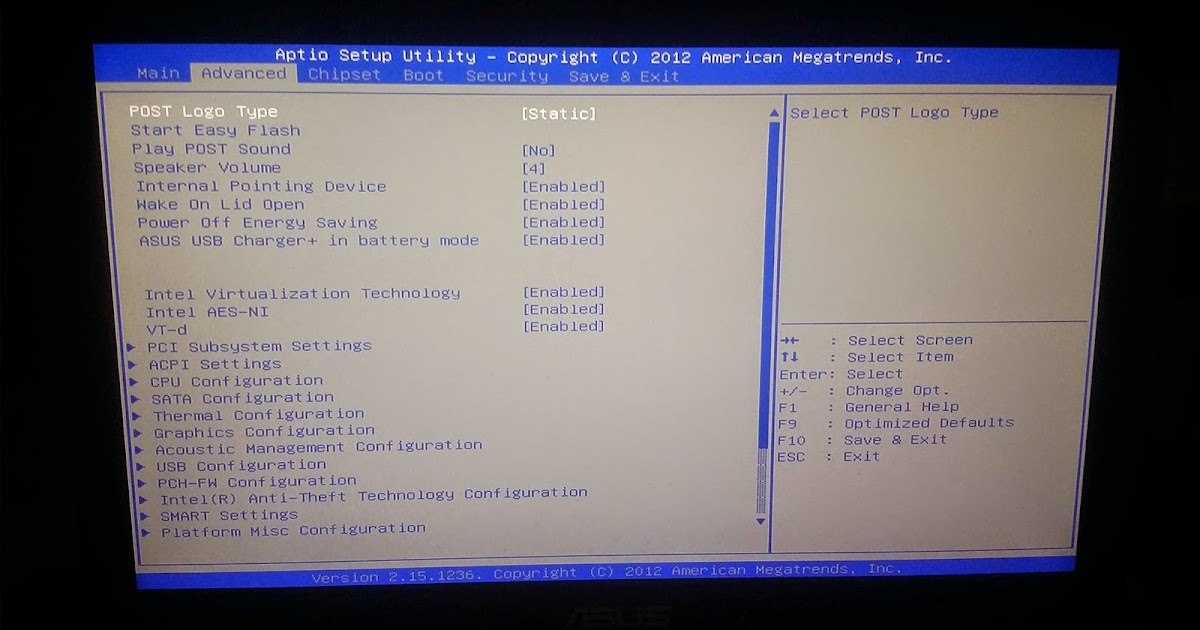Graphics configuration bios что это: ASUS X554LJ-XO518H (90NB08I8-M06800)
Содержание
Как настроить видеокарту в BIOS
Если у вас на компьютере не установлена отдельная видеокарта и используется встроенный чип, то его параметры можно настроить в BIOS материнской платы. В нашей статье мы подробно расскажем, как это осуществить на различных моделях компьютеров.
Зачем может понадобиться настройка
Так как встроенные графические адаптеры не имеют собственной оперативной памяти, то для своей работы они используют ОЗУ, установленную на материнской плате. Если видеопамяти не хватает для запуска игры, то в большинстве случаев можно будет увеличить её при помощи соответствующего параметра в BIOS. Рассмотрим, как это можно осуществить в деталях.
Вход в BIOS и установка нужных параметров
Большинство стационарных компьютеров используют клавишу «Delete» для открытия настроек БИОС, однако некоторые производители также назначают для этого действия «Escape», а также функциональные клавиши от «F2» до «F12». Последние обычно используются в ноутбуках. Разобраться в том, какую кнопку следует нажимать в вашем конкретном случае, поможет документация материнской платы.
Последние обычно используются в ноутбуках. Разобраться в том, какую кнопку следует нажимать в вашем конкретном случае, поможет документация материнской платы.
Итак, чтобы настроить размер видеопамяти для встроенного графического адаптера, потребуется проделать следующие операции:
- Включаем компьютер и несколько раз нажимаем на кнопку для входа в БИОС, пока не появится меню.
- Теперь в нем нужно будет перейти на вкладку «Advanced», «Chipset settings» или «Chipset Configuration». Название раздела может быть разным, оно меняется в зависимости от производителя материнской платы.
- Перейдя на нужную вкладку, потребуется отыскать параметр «Graphics Aperture Size» или« IGD Aperture Size». Это и есть настройка видеопамяти встроенного адаптера.
Параметр «IGD Aperture Size» в разделе «Advanced»
- Выбрав его, нажимаем «Enter» и вводим или указываем нужное нам значение.
 Тут может потребоваться указать выделяемую видеоадаптеру память в мегабайтах или в процентном соотношении к общему размеру.
Тут может потребоваться указать выделяемую видеоадаптеру память в мегабайтах или в процентном соотношении к общему размеру. - После того как размер установлен, потребуется обязательно сохранить настройки, воспользовавшись соответствующим пунктом в меню. Он может носить название «Save Changes», «Exit and Save Changes» или другое.
Сохраняем настройку и выходим из BIOS
Примечание: Различных БИОСов выпущено достаточно большое количество, и поэтому названия пунктов в меню могут отличаться.
После сохранения параметров компьютер перезагрузится, и видеокарте будет присвоен новый размер памяти.
Вот при помощи таких способов можно настроить видеокарту в программе на материнской плате. Главное, это узнать, при помощи какой клавиши открывается БИОС в вашем случае и отыскать в нем нужные пункты. Надеемся, что при помощи нашей инструкции вам удастся осуществить настройку без особых затруднений.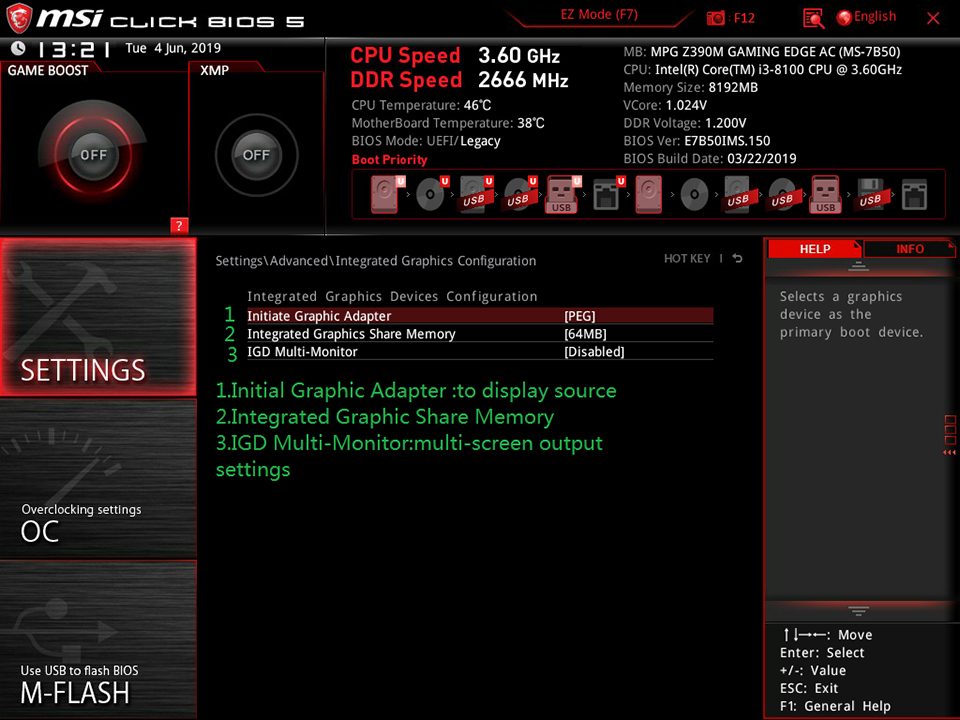
Post Views: 4 440
Параметры BIOS для разгона и повышения производительности
В данной статье приводится ряд параметров BIOS для «мягкого» повышения производительности и разгона. Принято параметры настроек искать в разделе Frequency/Voltage Control, но в зависимости от производителя материнской платы, параметры для разгона могут отличаться, и находится в разных разделах. Так, например,
для плат ASUS — это раздел JumperFree Configuration,
для плат Gigabyte — МВ Intelligent Tweaker,
для плат MSI — Cell Menu,
для плат ABIT — SoftMenu Setup или Guru Utility
В любом случае необходимо ознакомится и инструкцией, которая идет в комплекте с материнской платой, и где описаны все параметры для данной платы.
Некоторые производители плат применяют технологию, когда в BIOS есть параметры для общего разгона, а не отдельных компонентов.
CPU Intelligent Accelerator 2 (C. I.A. 2 — технология динамического разгона) Доступные значения:
I.A. 2 — технология динамического разгона) Доступные значения:
- Disabled — технология динамического разгона не используется
- Cruise, Sports, Racing, Turbo, Full Thrust — задает уровень ускорения процессора от 5 %(Cruise)до 19%(Full Thrust)
Тор Performance — настраивает систему на максимальную производительность Этот раздел есть только в некоторых платах от Gigabyte и он скрытый. Для его запуска нажмите CtrL+F1. Доступные значения:
- Еnabled — включен, будут повышены рабочие частоты системы и уменьшены тайминги оперативной памяти
- Disabled — Тор Performance отключен
Robust Graphics Booster — ускоряет работу видеосистемы, увеличивая тактовые частоты видеоадаптера в платах от Gigabyte. Доступные значения:
- Auto — видеосистема работает на тактовых частотах по умолчанию
- Fast, Turbo — видеосистема работает на повышенных частотах
Dynamic Overclocking (D.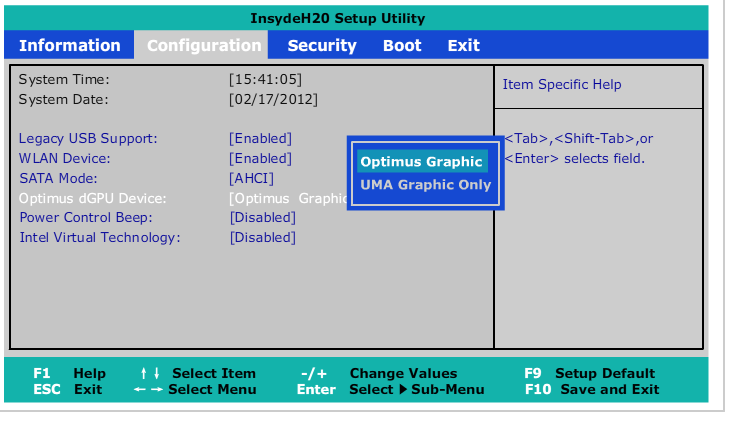 O.T. — технология динамического разгона для плат от MSI) Доступные значения:
O.T. — технология динамического разгона для плат от MSI) Доступные значения:
- Private, Sergeant, Captain, Colonel, General, Commander — выбор одного из значений позволит задать уровень ускорения процессора от 1% — для Private, до 15% — для Commander
- Disabled — отключен
AI Overclocking, АI Tuning — параметр разгона для плат от ASUS. Доступные значения:
- Маnuаl — все параметры разгона изменяются вручную
- Auto — устанавливаются оптимальные параметры
- Stаndard — загружаются стандартные параметры
- Non-Delay Оvегсlосking System — технология динамического разгона
Overclock Options — определяет уровень разгона системы. Доступные значения:
- Overc1ock З %, Оvеrс1осk 5%, Overc1ock 8%, Overc1ock 10% — задает величину разгона системы в процентах от штатной частоты.

- Disabled — разгон не используется
Memory Performance Enhance, Performance Enhance, Performance Mode — повышает производительность оперативной памяти. Доступные значения:
- Fast, Turbo и Extreme — выбор уровня разгона. (Для разгона памяти, желательно ставить качественные комплектующие)
- Standard — разгон не используется
Auto DisabIe DIMM/PCI Frequency, Auto Detect DIMM/PCI Clk — используется для снижения электромагнитных помех от компонентов системной платы. Доступные значения:
- Disabled — режим снижения электромагнитного излучения отключен. Рекомендуется при разгоне.
- Enabled — ВIOS будет автоматически отключать неиспользуемые слоты РСI и оперативной памяти для снижения уровня электромагнитных излучений
Остальные параметры для ручного разгона требуют более осторожного применения, так как могут вывести из строя компоненты системной платы.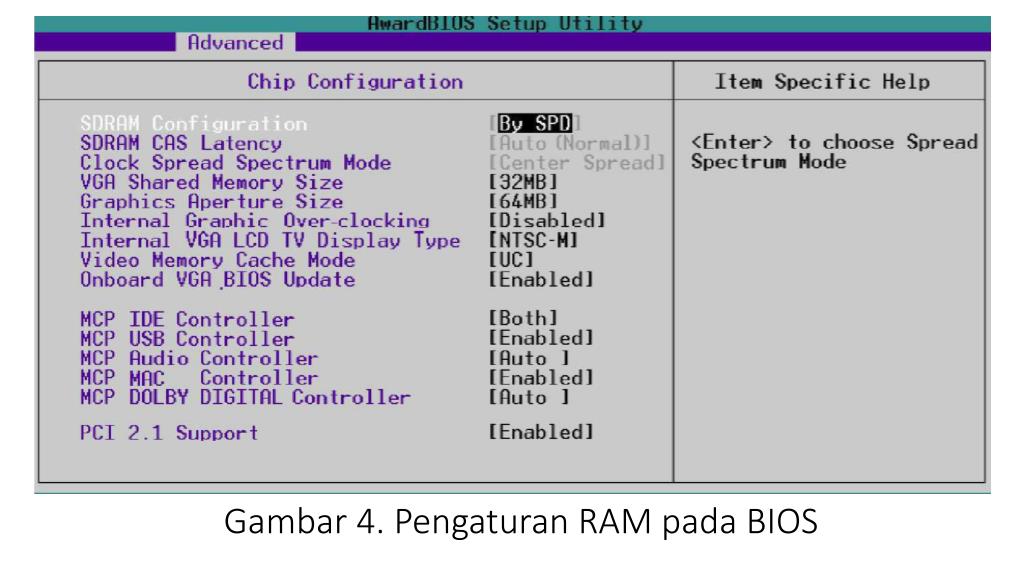

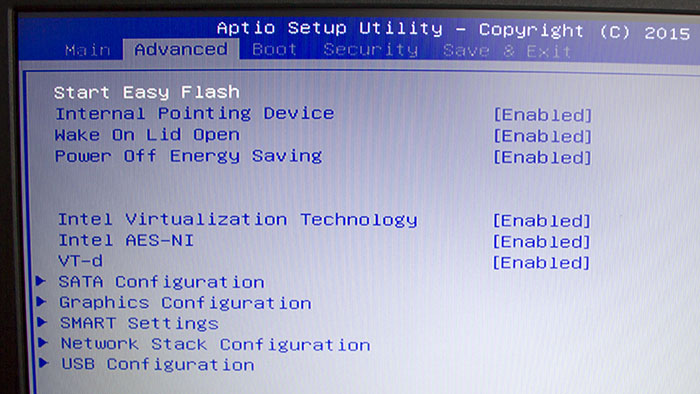 Тут может потребоваться указать выделяемую видеоадаптеру память в мегабайтах или в процентном соотношении к общему размеру.
Тут может потребоваться указать выделяемую видеоадаптеру память в мегабайтах или в процентном соотношении к общему размеру.